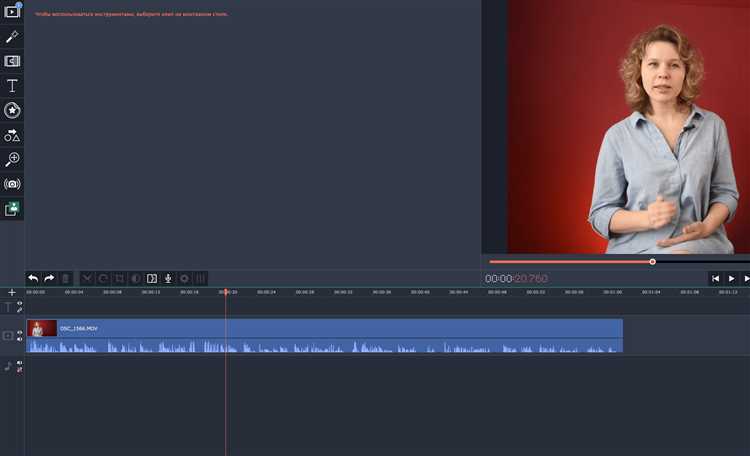
Movavi Video Editor по умолчанию предлагает ограниченный набор шрифтов, что может ограничивать креативные возможности при создании видеороликов. Для расширения вариантов оформления текста потребуется добавить сторонние шрифты, установленные в систему Windows или macOS.
Процесс добавления нового шрифта начинается с загрузки файла в формате .ttf или .otf. Эти форматы совместимы с Movavi и обеспечивают корректное отображение. После установки шрифта в систему необходимо перезапустить Movavi Video Editor, чтобы программа обнаружила изменения и предоставила доступ к новому шрифту в меню выбора текста.
Особое внимание стоит уделить правильному расположению файла шрифта – он должен быть установлен через стандартный менеджер шрифтов вашей операционной системы. Прямое копирование файла в папку Movavi не даст результата. В статье подробно рассмотрены все шаги, включая проверку успешной установки и устранение возможных проблем с отображением.
Проверка совместимости шрифта с Windows и Movavi
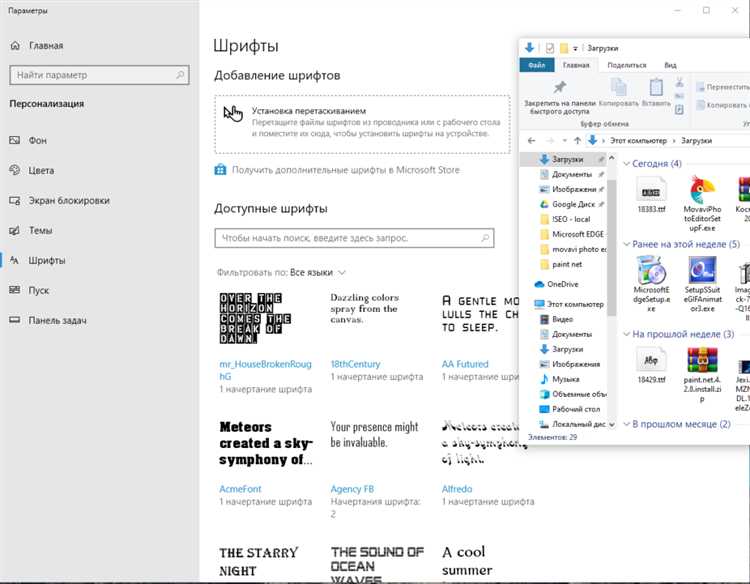
Проверить корректность шрифта в Windows можно, дважды кликнув по файлу и убедившись, что в появившемся окне отображается весь набор символов без ошибок. Отсутствие символов кириллицы или других нужных алфавитов указывает на ограниченную совместимость с вашим проектом.
Movavi Video Editor считывает системные шрифты после их установки. Для корректного отображения убедитесь, что шрифт установлен в системной папке C:\Windows\Fonts. После установки перезапустите Movavi для обновления списка доступных шрифтов.
Если шрифт не появляется в списке, проверьте его на наличие ошибок с помощью встроенных средств Windows или специализированных утилит, например, FontValidator. Также убедитесь, что версия Movavi поддерживает работу с данным типом шрифтов – актуальные версии корректно работают с TrueType и OpenType.
В случае проблем с кириллицей рекомендуется выбирать шрифты с полным набором символов Unicode, чтобы избежать некорректного отображения текста в видео.
Скачивание и подготовка файла шрифта для установки

Для корректной работы шрифта в Movavi Video Editor необходимо скачать файл в формате TTF или OTF. Рекомендуется использовать проверенные ресурсы, такие как Google Fonts или DaFont. Избегайте скачивания шрифтов с непроверенных сайтов, чтобы избежать вирусов и повреждённых файлов.
После загрузки шрифта распакуйте архив, если файл скачан в ZIP-формате. Убедитесь, что внутри находится именно файл с расширением .ttf или .otf. Для Movavi важно, чтобы шрифт не был защищён DRM и был совместим с Windows.
Проверьте название файла шрифта на отсутствие пробелов и специальных символов, это предотвратит ошибки при установке. При необходимости переименуйте файл, используя только латинские буквы, цифры и подчёркивания.
Перед установкой шрифта рекомендуется открыть файл двойным кликом, чтобы проверить визуальное отображение символов и наличие всех необходимых глифов. Если шрифт отображается корректно, можно переходить к его установке.
Установка шрифта в систему Windows через Проводник
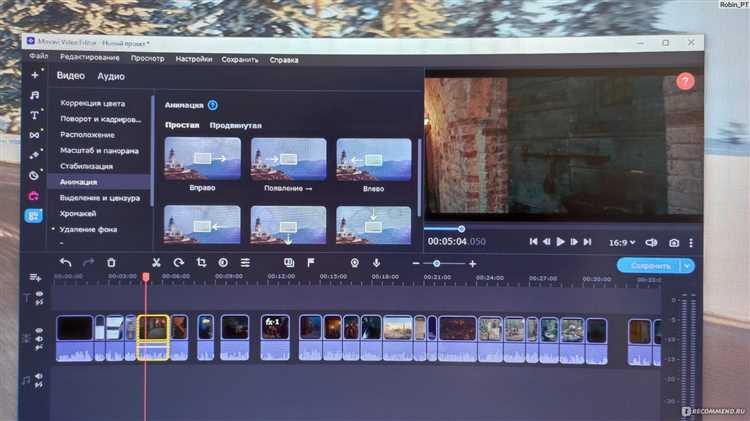
Скачайте файл шрифта в формате .ttf или .otf. Откройте папку с этим файлом через Проводник Windows.
Дважды кликните по файлу шрифта, чтобы открыть окно предпросмотра. В верхней части окна нажмите кнопку «Установить».
Если нужно установить сразу несколько шрифтов, выделите их в Проводнике, кликните правой кнопкой мыши и выберите «Установить» или «Установить для всех пользователей».
Для установки «для всех пользователей» потребуются права администратора. В этом случае появится запрос контроля учетных записей – подтвердите действие.
После установки шрифта он автоматически станет доступен во всех приложениях, включая Movavi Video Editor. Для обновления списка шрифтов в открытой программе может потребоваться её перезапуск.
Если установка прошла успешно, новый шрифт будет отображаться в системной папке шрифтов: C:\Windows\Fonts.
Перезапуск Movavi Video Editor для обновления списка шрифтов

После установки нового шрифта в систему Movavi Video Editor не всегда сразу отображает его в списке доступных. Чтобы обновить перечень шрифтов, необходимо полностью закрыть программу. Для этого убедитесь, что все проекты сохранены, затем завершите процесс Movavi Video Editor через главное меню или Диспетчер задач, если стандартное закрытие не сработало.
Запустите программу заново. При старте редактор автоматически считывает шрифты из системной папки Windows или macOS. Новый шрифт появится в разделе «Текст» среди доступных для вставки стилей. Если шрифт не отображается, проверьте его корректную установку в системе и повторите перезапуск.
Перезапуск необходим для загрузки обновленного кэша шрифтов. Обычное обновление интерфейса или переключение вкладок не активирует перечитывание списка. Поэтому именно полное закрытие и повторный запуск гарантируют актуализацию.
Добавление текста с новым шрифтом в проект Movavi
После установки нового шрифта в систему он становится доступен для использования в Movavi Video Editor. Чтобы добавить текст с этим шрифтом в проект, выполните следующие шаги:
- Откройте проект и перейдите на вкладку Титры в верхнем меню.
- Выберите подходящий стиль текста из предложенных шаблонов или добавьте пустой текстовый блок, нажав Добавить титр.
- Перетащите выбранный титр на таймлайн в нужное место.
- Дважды кликните по текстовому блоку на таймлайне, чтобы открыть редактор текста.
- В панели редактирования текста найдите выпадающий список со шрифтами.
- Прокрутите список шрифтов или введите название только что установленного шрифта в строку поиска.
- Выберите нужный шрифт, после чего текст автоматически отобразится с новым стилем.
- Отрегулируйте размер, межбуквенный интервал и цвет текста с помощью доступных инструментов редактора.
- Закройте окно редактирования, чтобы сохранить изменения.
Если новый шрифт не отображается, перезапустите Movavi Video Editor. При возникновении ошибок проверьте, что шрифт корректно установлен в системе и поддерживается программой (TrueType или OpenType).
Для сохранения консистентного стиля текста в проекте используйте функцию Сохранить стиль и применяйте его к другим титрам.
Настройка параметров нового шрифта в редакторе
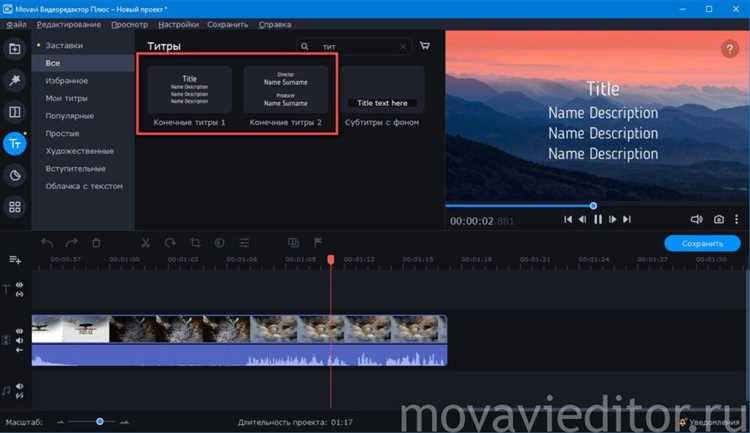
После добавления нового шрифта в Movavi Video Editor откройте вкладку «Текст» и выберите нужный стиль. Для применения шрифта к заголовку или текстовому блоку кликните по нему, затем в панели свойств выберите недавно установленный шрифт из выпадающего списка.
Регулируйте размер текста с точностью до единиц, вводя значение вручную или с помощью ползунка. Обратите внимание, что оптимальный размер зависит от разрешения видео и расстояния до объекта. Для плавности анимации текста избегайте слишком мелких значений, особенно при 4K.
Настройка межбуквенного интервала доступна в разделе «Интервал». Увеличение значения до 10-15 улучшает читаемость при использовании декоративных шрифтов, а уменьшение до -5 подходит для компактных заголовков. Следите за визуальной гармонией, чтобы текст не выглядел разреженным или слипшимся.
Для выравнивания текста используйте встроенные опции: слева, по центру или справа. Точная настройка вертикального и горизонтального положения осуществляется через поля «Смещение» или перетаскиванием блока в рабочей области.
Цвет шрифта меняется через палитру в панели инструментов. Для лучшего контраста выбирайте цвета с учётом фона и общей цветовой схемы проекта. Добавьте тень или контур, чтобы повысить читаемость на сложных фонах – параметры находятся в разделе «Эффекты текста».
Если шрифт поддерживает жирность и наклон, активируйте эти опции для акцентов. При необходимости вручную задайте прозрачность текста для создания водяного знака или наложения. Значения прозрачности лучше не опускать ниже 20%, чтобы сохранить читаемость.
Решение проблем с отображением нового шрифта в Movavi

Если после установки нового шрифта в системе он не отображается в Movavi Video Editor, первым шагом проверьте, что шрифт корректно установлен в Windows или macOS. Для Windows откройте «Панель управления» → «Шрифты» и убедитесь, что файл шрифта присутствует и не повреждён. Для macOS используйте «Книгу шрифтов» (Font Book) и проверьте статус шрифта.
Закройте Movavi и перезапустите программу после установки шрифта – это обязательное условие для обновления списка доступных шрифтов. Если проблема сохраняется, очистите кэш Movavi: в Windows перейдите по пути %AppData%\Movavi Video Editor и удалите содержимое папки Cache, затем запустите программу заново.
Проверьте, поддерживает ли Movavi формат шрифта. Программа корректно работает с TrueType (.ttf) и OpenType (.otf). Форматы PostScript Type 1 или другие нестандартные могут не отображаться.
Если шрифт не появляется, попробуйте установить его для всех пользователей компьютера, а не только для текущего аккаунта. Для этого запустите установку шрифта с правами администратора.
В случае, когда шрифт установлен и виден в системе, но не отображается правильно в редакторе, возможно, он конфликтует с другими шрифтами или содержит нестандартные символы. Попробуйте использовать шрифт в других программах, например, в текстовом редакторе, чтобы проверить его работоспособность. При проблемах с конкретным файлом шрифта скачайте версию с официального сайта разработчика.
Для Movavi последних версий актуальна проверка обновлений программы. В меню «Справка» найдите пункт «Проверить обновления» и установите доступные патчи – они часто устраняют баги с рендерингом шрифтов.
Если ни один из шагов не помог, обратитесь в службу поддержки Movavi, приложив файл шрифта и скриншоты проблемы. Это позволит разработчикам быстрее выявить несовместимость или баг.
Вопрос-ответ:
Как добавить новый шрифт в Movavi Video Editor?
Для добавления нового шрифта сначала нужно установить его на компьютер. Скачайте файл шрифта (обычно это формат .ttf или .otf), затем откройте его и нажмите кнопку «Установить». После установки шрифт станет доступен во всех программах, включая Movavi Video Editor. В самом редакторе при работе с текстом выберите этот шрифт из списка доступных.
Почему после установки шрифта он не отображается в Movavi Video Editor?
Если новый шрифт не появляется в списке, скорее всего, программа была запущена до его установки. Чтобы исправить это, закройте Movavi Video Editor и откройте его заново — тогда обновленный список шрифтов загрузится с учетом нового. В некоторых случаях может понадобиться перезагрузка компьютера.
Можно ли использовать шрифты из интернета, не устанавливая их в систему, прямо в Movavi?
Нет, Movavi Video Editor не поддерживает использование шрифтов без их предварительной установки в операционную систему. Для работы с новыми шрифтами их необходимо добавить в системные файлы, после чего редактор сможет их распознать и применить.
Как проверить, какие шрифты уже установлены в Movavi Video Editor?
При добавлении текста в проект, на панели настроек шрифта откройте список доступных вариантов. Все установленные на компьютере шрифты автоматически отображаются там. Вы можете прокручивать список или вводить название шрифта для быстрого поиска.
Какие форматы шрифтов поддерживает Movavi Video Editor?
Редактор распознаёт стандартные форматы, используемые в операционной системе Windows и macOS — это TrueType (.ttf) и OpenType (.otf). Если вы скачали шрифт в другом формате, например Web Font или WOFF, его сначала нужно конвертировать в подходящий формат для установки.
Как добавить новый шрифт в Movavi Video Editor для использования в проекте?
Для добавления нового шрифта сначала скачайте его файл в формате TTF или OTF на компьютер. Затем установите этот шрифт в систему: в Windows щёлкните по файлу шрифта правой кнопкой мыши и выберите «Установить». После установки перезапустите Movavi Video Editor. Новый шрифт появится в списке доступных при работе с текстовыми элементами.
Почему после установки шрифта в систему он не отображается в Movavi Video Editor?
Иногда программа не сразу видит новые шрифты, если она была открыта во время установки. Чтобы решить проблему, нужно полностью закрыть Movavi Video Editor и открыть заново. Если шрифт всё равно не появляется, проверьте, что вы установили правильный формат файла (TTF или OTF) и что шрифт корректно установлен в системе. Также проверьте, нет ли конфликтов с другими версиями этого шрифта. В редких случаях помогает перезагрузка компьютера.






